IP adresy používané službou Azure Monitor
Azure Monitor používá několik IP adres. Azure Monitor se skládá z základních metrik platformy a protokolů kromě Log Analytics a Application Insights. Pokud je aplikace nebo infrastruktura, kterou monitorujete, hostovaná za bránou firewall, může být potřeba znát IP adresy.
Poznámka:
I když jsou tyto adresy statické, je možné, že je budeme muset čas od času změnit. Veškerý provoz Application Insights představuje odchozí provoz s výjimkou skupin akcí monitorování dostupnosti a webhooku, které také vyžadují příchozí pravidla brány firewall.
Značky síťových služeb Azure můžete použít ke správě přístupu, pokud používáte skupiny zabezpečení sítě Azure. Pokud spravujete přístup k hybridním nebo místním prostředkům, můžete si stáhnout ekvivalentní seznamy IP adres jako soubory JSON, které se aktualizují každý týden. Pokud chcete pokrýt všechny výjimky v tomto článku, použijte značky ActionGroupslužeb , ApplicationInsightsAvailabilitya AzureMonitor.
Poznámka:
Značky služeb nenahrazovat ověřování a kontroly ověřování vyžadované pro komunikaci mezi tenanty mezi prostředky Azure zákazníka a jinými prostředky značek služeb.
Odchozí porty
V bráně firewall serveru je potřeba otevřít některé odchozí porty, abyste umožnili sadě Application Insights SDK nebo agenta Application Insights odesílat data na portál.
Poznámka:
Tyto adresy jsou uvedeny pomocí zápisu technologie CIDR (Classless Interdomain Routing). Například položka 51.144.56.112/28 podobná je ekvivalentní 16 IP adresám, které začínají na a končí na 51.144.56.11251.144.56.127.
| Účel | Adresa URL | Typ | IP | Porty |
|---|---|---|---|---|
| Telemetrie | dc.applicationinsights.azure.comdc.applicationinsights.microsoft.comdc.services.visualstudio.com*.in.applicationinsights.azure.com |
Globální Globální Globální Regionální |
443 | |
| Live Metrics | live.applicationinsights.azure.comrt.applicationinsights.microsoft.comrt.services.visualstudio.com{region}.livediagnostics.monitor.azure.com*Příklad pro {region}: westus2 |
Globální Globální Globální Regionální |
20.49.111.32/29 13.73.253.112/29 |
443 |
Poznámka:
Koncové body příjmu dat Application Insights jsou jenom IPv4.
Agent Application Insights
Konfigurace agenta Application Insights je nutná jenom v případě, že provádíte změny.
| Účel | Adresa URL | Porty |
|---|---|---|
| Konfigurace | management.core.windows.net |
443 |
| Konfigurace | management.azure.com |
443 |
| Konfigurace | login.windows.net |
443 |
| Konfigurace | login.microsoftonline.com |
443 |
| Konfigurace | secure.aadcdn.microsoftonline-p.com |
443 |
| Konfigurace | auth.gfx.ms |
443 |
| Konfigurace | login.live.com |
443 |
| Instalace | globalcdn.nuget.org, ,packages.nuget.orgapi.nuget.org/v3/index.jsonnuget.org, api.nuget.org,dc.services.vsallin.net |
443 |
Testy dostupnosti
Application Insights a rozhraní API Log Analytics
| Účel | Identifikátor URI | IP | Porty |
|---|---|---|---|
| rozhraní API | api.applicationinsights.ioapi1.applicationinsights.ioapi2.applicationinsights.ioapi3.applicationinsights.ioapi4.applicationinsights.ioapi5.applicationinsights.iodev.applicationinsights.iodev.applicationinsights.microsoft.comdev.aisvc.visualstudio.comwww.applicationinsights.iowww.applicationinsights.microsoft.comwww.aisvc.visualstudio.comapi.loganalytics.io*.api.loganalytics.iodev.loganalytics.iodocs.loganalytics.iowww.loganalytics.io |
20.37.52.188 20.37.53.231 20.36.47.130 20.40.124.0 20.43.99.158 20.43.98.234 13.70.127.61 40.81.58.225 20.40.160.120 23.101.225.155 52.139.8.32 13.88.230.43 52.230.224.237 52.242.230.209 52.173.249.138 52.229.218.221 52.229.225.6 23.100.94.221 52.188.179.229 52.226.151.250 52.150.36.187 40.121.135.131 20.44.73.196 20.41.49.208 40.70.23.205 20.40.137.91 20.40.140.212 40.89.189.61 52.155.118.97 52.156.40.142 23.102.66.132 52.231.111.52 52.231.108.46 52.231.64.72 52.162.87.50 23.100.228.32 40.127.144.141 52.155.162.238 137.116.226.81 52.185.215.171 40.119.4.128 52.171.56.178 20.43.152.45 20.44.192.217 13.67.77.233 51.104.255.249 51.104.252.13 51.143.165.22 13.78.151.158 51.105.248.23 40.74.36.208 40.74.59.40 13.93.233.49 52.247.202.90 |
80,443 |
| Rozšíření poznámek ke službě Azure Pipeline | aigs1.aisvc.visualstudio.com |
dynamic | 443 |
Analýza Application Insights
| Účel | Identifikátor URI | IP | Porty |
|---|---|---|---|
| Portál Analytics | analytics.applicationinsights.io |
dynamic | 80,443 |
| CDN | applicationanalytics.azureedge.net |
dynamic | 80,443 |
| Media CDN | applicationanalyticsmedia.azureedge.net |
dynamic | 80,443 |
Doména *.applicationinsights.io je vlastněna týmem Application Insights.
Portál Log Analytics
| Účel | Identifikátor URI | IP | Porty |
|---|---|---|---|
| Portál | portal.loganalytics.io |
dynamic | 80,443 |
| CDN | applicationanalytics.azureedge.net |
dynamic | 80,443 |
Doména *.loganalytics.io je vlastněna týmem Log Analytics.
Rozšíření Application Insights na webu Azure Portal
| Účel | Identifikátor URI | IP | Porty |
|---|---|---|---|
| Rozšíření Application Insights | stamp2.app.insightsportal.visualstudio.com |
dynamic | 80,443 |
| Rozšíření Application Insights – CDN | insightsportal-prod2-cdn.aisvc.visualstudio.cominsightsportal-prod2-asiae-cdn.aisvc.visualstudio.cominsightsportal-cdn-aimon.applicationinsights.io |
dynamic | 80,443 |
Sady Application Insights SDK
| Účel | Identifikátor URI | IP | Porty |
|---|---|---|---|
| Application Insights JS SDK CDN | az416426.vo.msecnd.netjs.monitor.azure.com |
dynamic | 80,443 |
Webhooky skupin akcí
Seznam IP adres používaných skupinami akcí můžete dotazovat pomocí příkazu PowerShellu Get-AzNetworkServiceTag.
Značka služby skupiny akcí
Správa změn zdrojových IP adres může být časově náročná. Použití značek služeb eliminuje potřebu aktualizace konfigurace. Značka služby představuje skupinu předpon IP adres z konkrétní služby Azure. Společnost Microsoft spravuje IP adresy a automaticky aktualizuje značku služby při změně adres, což eliminuje potřebu aktualizovat pravidla zabezpečení sítě pro skupinu akcí.
Na webu Azure Portal v části Služby Azure vyhledejte skupinu zabezpečení sítě.
Vyberte Přidat a vytvořte skupinu zabezpečení sítě:
- Přidejte název skupiny prostředků a zadejte informace o podrobnostech instance.
- Vyberte Zkontrolovat a vytvořit a potom vyberte Vytvořit.
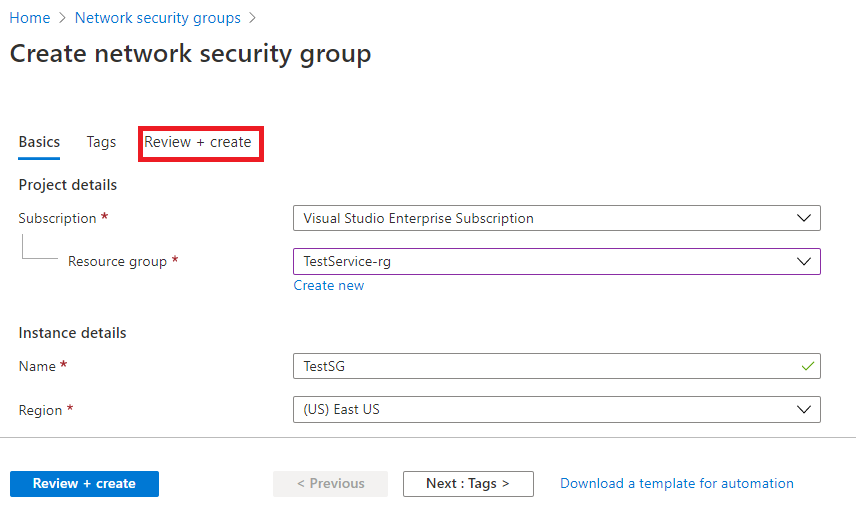
Přejděte do skupiny prostředků a vyberte skupinu zabezpečení sítě, kterou jste vytvořili:
- Vyberte Příchozí pravidla zabezpečení.
- Vyberte Přidat.
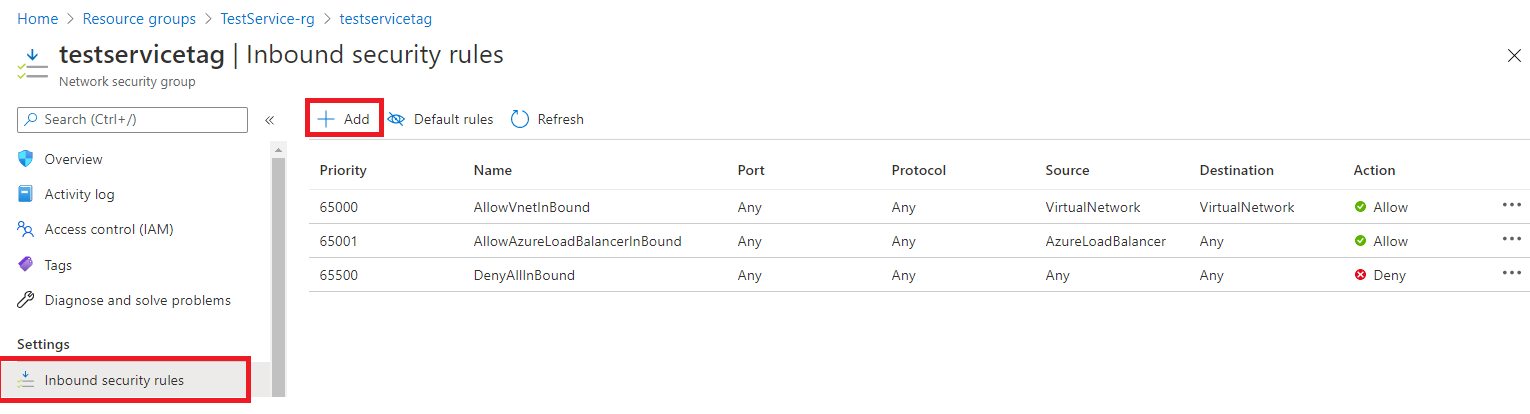
V pravém podokně se otevře nové okno:
- V části Zdroj zadejte značku služby.
- V části Značka zdrojové služby zadejte ActionGroup.
- Vyberte Přidat.
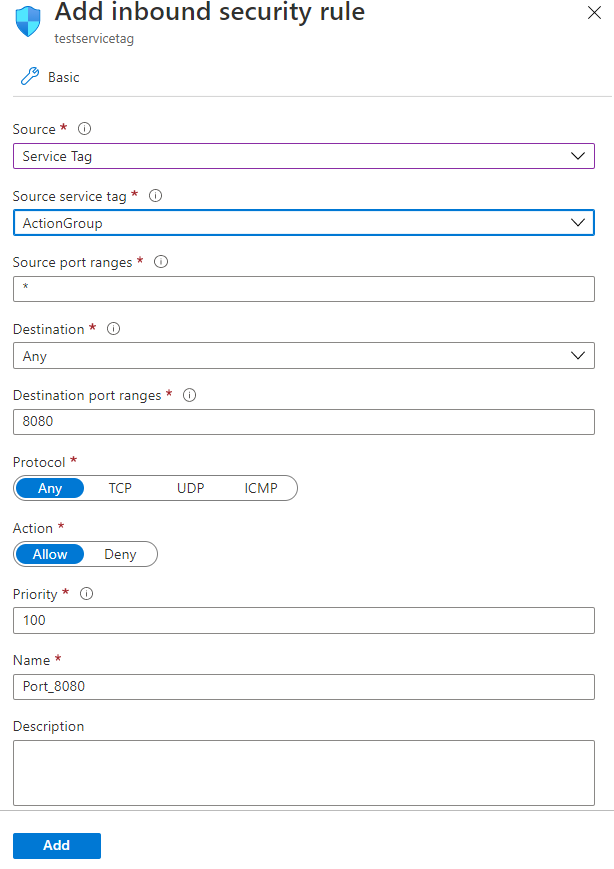
Profiler
| Účel | Identifikátor URI | IP | Porty |
|---|---|---|---|
| Agent | agent.azureserviceprofiler.net*.agent.azureserviceprofiler.netprofiler.monitor.azure.com |
20.190.60.38 20.190.60.32 52.173.196.230 52.173.196.209 23.102.44.211 23.102.45.216 13.69.51.218 13.69.51.175 138.91.32.98 138.91.37.93 40.121.61.208 40.121.57.2 51.140.60.235 51.140.180.52 52.138.31.112 52.138.31.127 104.211.90.234 104.211.91.254 13.70.124.27 13.75.195.15 52.185.132.101 52.185.132.170 20.188.36.28 40.89.153.171 52.141.22.239 52.141.22.149 102.133.162.233 102.133.161.73 191.232.214.6 191.232.213.239 |
443 |
| Portál | gateway.azureserviceprofiler.netdataplane.diagnosticservices.azure.com |
dynamic | 443 |
| Úložiště | *.core.windows.net |
dynamic | 443 |
Ladicí program snímků
Poznámka:
Profiler a Snapshot Debugger sdílejí stejnou sadu IP adres.
| Účel | Identifikátor URI | IP | Porty |
|---|---|---|---|
| Agent | agent.azureserviceprofiler.net*.agent.azureserviceprofiler.netsnapshot.monitor.azure.com |
20.190.60.38 20.190.60.32 52.173.196.230 52.173.196.209 23.102.44.211 23.102.45.216 13.69.51.218 13.69.51.175 138.91.32.98 138.91.37.93 40.121.61.208 40.121.57.2 51.140.60.235 51.140.180.52 52.138.31.112 52.138.31.127 104.211.90.234 104.211.91.254 13.70.124.27 13.75.195.15 52.185.132.101 52.185.132.170 20.188.36.28 40.89.153.171 52.141.22.239 52.141.22.149 102.133.162.233 102.133.161.73 191.232.214.6 191.232.213.239 |
443 |
| Portál | gateway.azureserviceprofiler.netdataplane.diagnosticservices.azure.com |
dynamic | 443 |
| Úložiště | *.core.windows.net |
dynamic | 443 |
Nejčastější dotazy
Tato část obsahuje odpovědi na běžné otázky.
Můžu monitorovat intranetový webový server?
Ano, ale musíte povolit provoz do našich služeb buď výjimkami brány firewall, nebo přesměrováním proxy serveru:
- QuickPulse
https://rt.services.visualstudio.com:443 - ApplicationIdProvider
https://dc.services.visualstudio.com:443 - TelemetryChannel
https://dc.services.visualstudio.com:443
Podívejte se na IP adresy používané službou Azure Monitor ke kontrole našeho úplného seznamu služeb a IP adres.
Návody přesměrování provozu z mého serveru na bránu v intranetu?
Směrováním provozu ze serveru do brány v intranetu přepište koncové body v konfiguraci. Endpoint Pokud vlastnosti nejsou v konfiguraci, tyto třídy používají výchozí hodnoty uvedené v následujícím příkladu ApplicationInsights.config.
Vaše brána by měla směrovat provoz na základní adresu koncového bodu. V konfiguraci nahraďte výchozí hodnoty http://<your.gateway.address>/<relative path>hodnotou .
Příklad ApplicationInsights.config s výchozími koncovými body:
<ApplicationInsights>
...
<TelemetryModules>
<Add Type="Microsoft.ApplicationInsights.Extensibility.PerfCounterCollector.QuickPulse.QuickPulseTelemetryModule, Microsoft.AI.PerfCounterCollector">
<QuickPulseServiceEndpoint>https://rt.services.visualstudio.com/QuickPulseService.svc</QuickPulseServiceEndpoint>
</Add>
</TelemetryModules>
...
<TelemetryChannel>
<EndpointAddress>https://dc.services.visualstudio.com/v2/track</EndpointAddress>
</TelemetryChannel>
...
<ApplicationIdProvider Type="Microsoft.ApplicationInsights.Extensibility.Implementation.ApplicationId.ApplicationInsightsApplicationIdProvider, Microsoft.ApplicationInsights">
<ProfileQueryEndpoint>https://dc.services.visualstudio.com/api/profiles/{0}/appId</ProfileQueryEndpoint>
</ApplicationIdProvider>
...
</ApplicationInsights>
Poznámka:
ApplicationIdProvider je k dispozici od verze 2.6.0.
Váš názor
Připravujeme: V průběhu roku 2024 budeme postupně vyřazovat problémy z GitHub coby mechanismus zpětné vazby pro obsah a nahrazovat ho novým systémem zpětné vazby. Další informace naleznete v tématu: https://aka.ms/ContentUserFeedback.
Odeslat a zobrazit názory pro